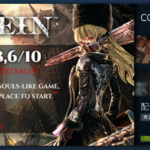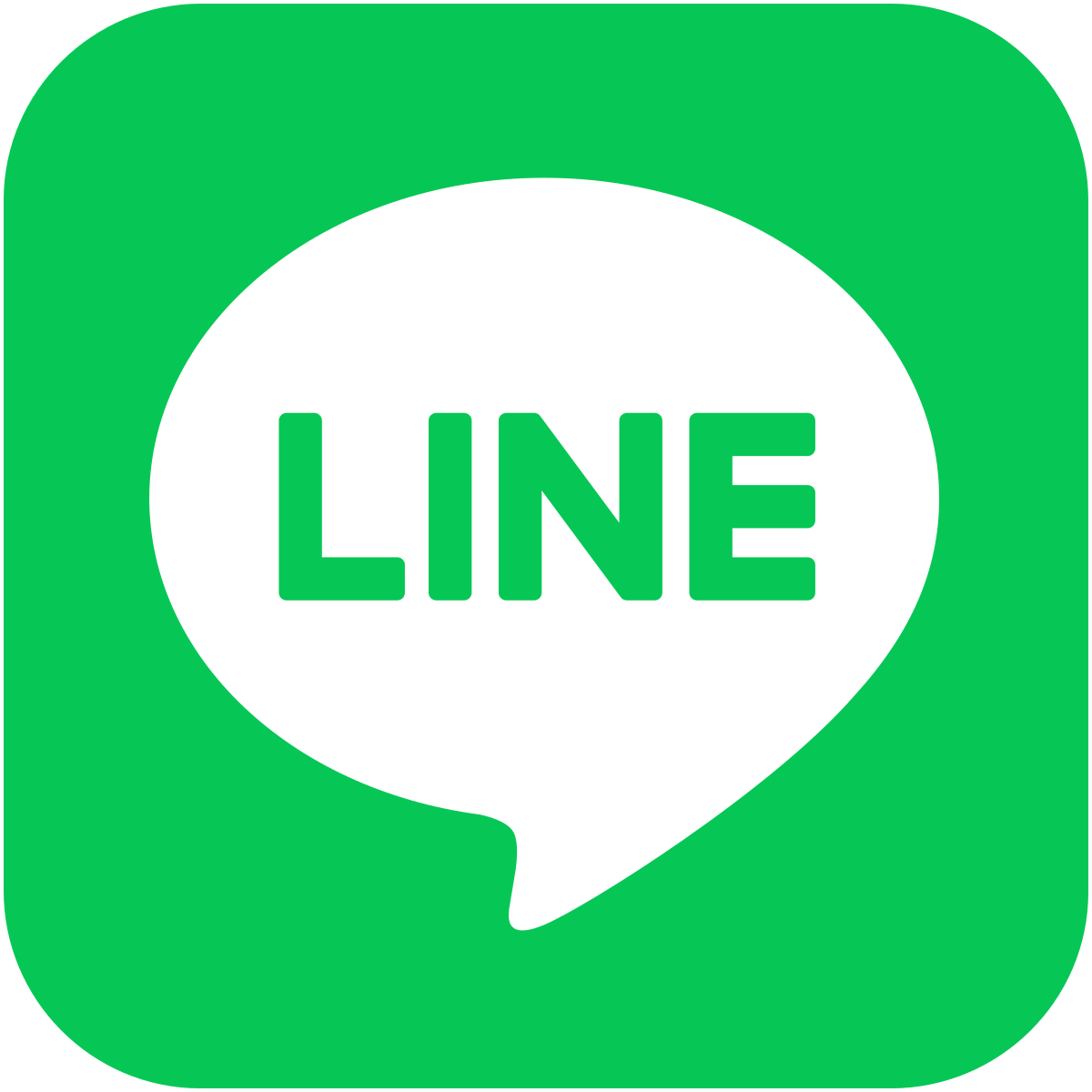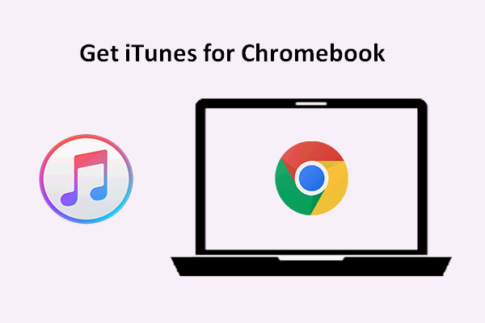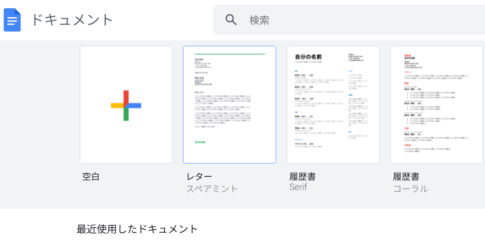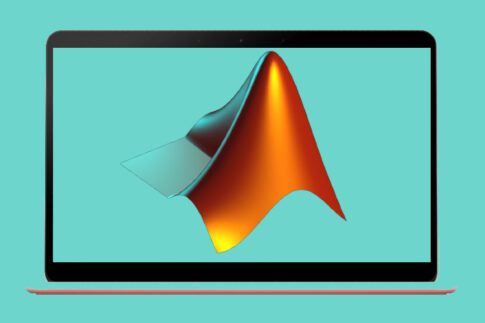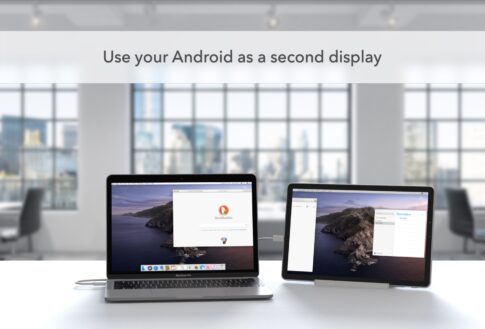ドライブの時に便利な機能としてAppleのカープレイ(CarPlay)があります。
CarPlayは車にiPhoneを接続すると運転中でもSiriを利用して音声指示で地図を利用したナビゲーションやオーディオの操作、メッセージの送受信、メモや天気などを調べることができます。
また、iPhone内の音楽を再生したり、使えるアプリは限られますが車に搭載しているディスプレーでそれらを操作することができます。
今回はChromebookを利用してAndroidアプリを使用し、同じ事ができないか考えてみました。
Androidアプリを使用してAndroidAuto化します。
GoogleはAndroidAutoの代わりに「Googleアシスタント」の新たな「運転モード」が提供されています。
Chromebookでは「Googleアシスタント」の新たな「運転モード」は利用できないのでChromebookにインストールして車のナビシステムよりも便利に利用できるアプリをインストールして、簡単にAndroidAuto的な利用をすることができます。
もちろんすべてハンズフリー操作できます。
Android Autoを使用すると、車で出かけるときに、お気に入りのオーディオアプリやMapアプリを他のいくつかのお気に入りのアプリ一緒に使用するのにも最適な方法です。
GooglePlayストアで現在入手可能な最高のAndroidAutoアプリを紹介します。
その前にAppleのカープレイ(CarPlay)について説明します。
Contents
カープレイ(CarPlay)
日本でもカープレイ(CarPlay)を搭載した車は増えていると思います。
やはり先行しているのはアメリカで以前アメリカのロサンゼルスでカープレイ(CarPlay)搭載の車に乗りましたので、いろいろ試してみました。
カープレイ(CarPlay)は車にiPhoneを接続すると運転中でもSiriを利用して音声指示で地図を利用したナビゲーションやオーディオの操作、メッセージの送受信、メモや天気、日本の時間などを調べることができます。
実際に使ってみと。
接続はライトニングケーブルで車に搭載されているUSB端子に接続して、画面左下のCarPlayのアイコンを押すだけです。
すると写真のようにCarPlayの画面が表示されます。
通話、メッセージの送受信(簡単な内容ならハンズフリーでメッセージを送ることができます)、ミュージックなどのアプリを利用する事が可能で、非常に便利でした。
この画面で音楽やマップなどを選択することもできますが、iPhone自体でも操作することが可能なので、音楽の選択や地図で目的地を設定する場合にはiPhoneで行った方が便利でした。
実際に地図ソフトを立ち上げてナビゲーションを行うと
カーナビに関してiPhoneのSiriを起動して地名や目的地、ショップなどを伝えるか、iPhone で設定すると自動的にアップル純正マップが車のディスプレーに表示され、ルートが表示します。
ナビに関しては車に搭載しているナビを利用する事も可能です。
しかし、日本語にできるナビもありますが、基本は英語の表示で音声も英語、住所などを指定するのも英語と、なれるまで大変です。
また、走行中は目的地の変更や検索はできません。
カープレイ(CarPlay)を利用すると走行中でも、例えばガソリンスタンドやコンビニの検索が可能なのでとても便利です。
Siriなので一人でドライブ中に話し相手になってくれることもできます。
目的地の設定もiPhoneの地図ソフトで行きたい場所を長押しすると経路案内の表示が出てきますので、そこで設定するだけです。
ChromebookでAndroidAuto
AndroidAutoも搭載している車があります。
利用する方法や使い方はCarPlayと同じです。
これをChromebook(特にタブレットChromebook)で利用するためのアプリを考えたと思います。
Chromebookであれば、音声を使ってGoogle アシスタントを利用すると、ある程度操作をすることができます。
性能は高くなくても良いので11インチ程度の古いChromebookを再利用する方法もあります。
利用するアプリは次のようなものがあります。
Googleマップ
Android Auto的に最もよく使用されているアプリがGoogleマップであることは間違いありません。
Googleマップは、Androidだけでは無く他のOSでも利用されています。
当然Chromebookには最初からインストールされて、Androidアプリでは無く利用できます。
海外の始めていく場所でも、事前に調べたり、行ったときに最もわかりやすいMapソフトがGoogleマップになります。
Googleマップは海外で利用するカーナビゲーションに最適です。
その分、日本での利用ではカーナビよりも劣る部分が多く改善の余地があります。
Googleマップにはオフライン機能などの多くの機能があります。
Yahooカーナビ
日本でのカーナビアプリとして考えるとGoogleマップよりも使いやすいと感じることが多い「Yahooカーナビ」になります。
「Yahooカーナビ」Android版は日本国内でのナビゲーションサービスに特化していますので、海外では利用できませんが、その分日本のカーナビとして交差点近接時に拡大画面が表示されるなどの便利な機能を搭載しています。
Spotify:音楽とポッドキャスト
音楽を聴く場合にローカルに保存しているファイルを際することも可能です。
しかし、Spotifyが簡単に一番の選択になります。
Android Autoとの統合を提供するだけでなく、それ自体が優れた音楽アプリであるためです。
楽曲数も多く、ポッドキャストも聞くことができます。
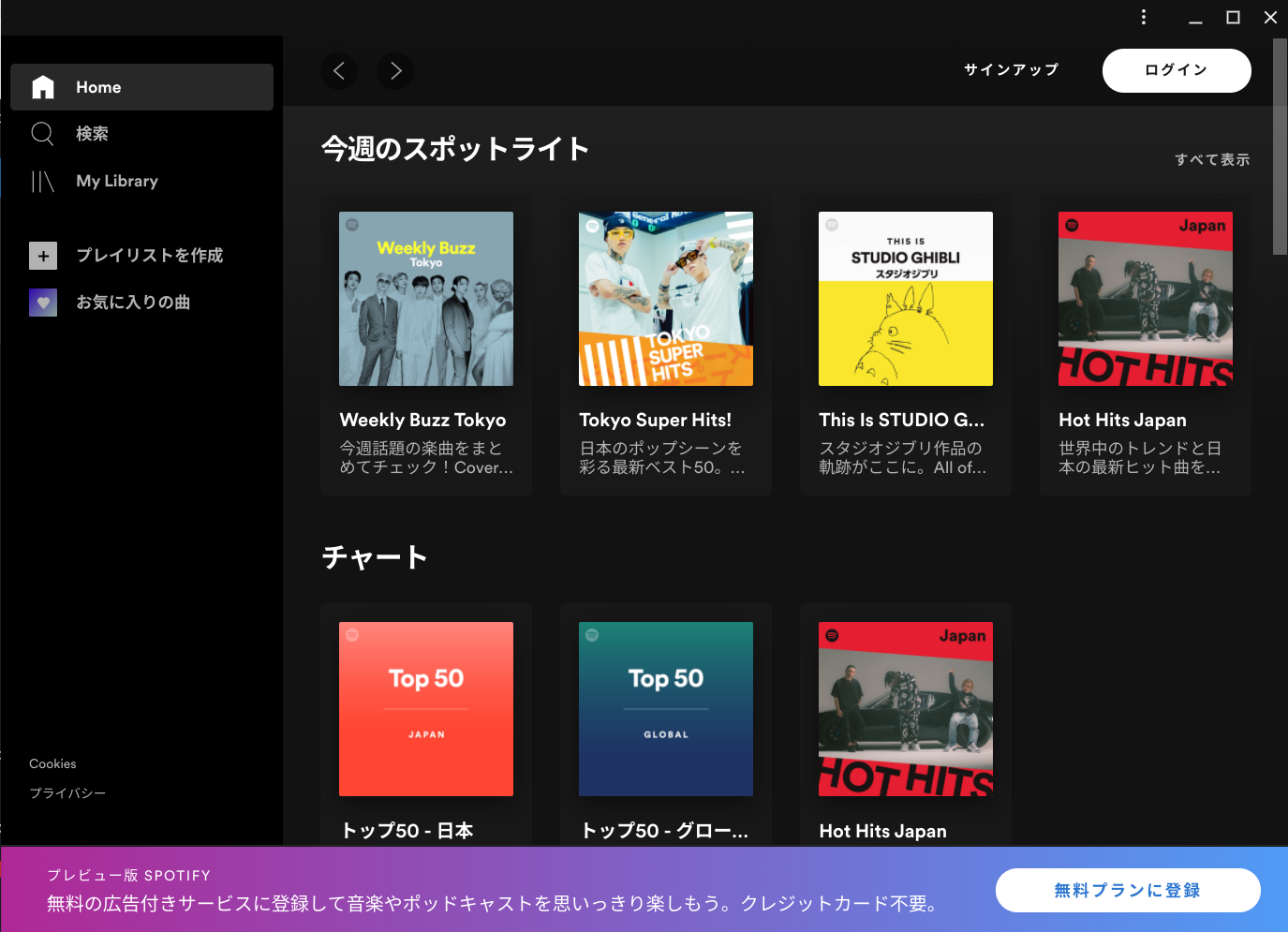
これをGoogleアシスタントの音声コマンドと組み合わせると、運転中にハンズフリーでジャンルや歌手、曲を選択することができます。
あらゆる面で、Spotifyはアクセス性の高いストリーミングサービスであり、Android Autoでうまく機能します。
LINE
ChromebookでLINEを使う方法として、AndroidアプリのLINEを使う方法と、Chromeブラウザーのストアから機能拡張としてLINEを使う方法があります。
どちらでもLINEを使うことはできますが、お勧めはChromeブラウザーのストアから機能拡張になります。
ChromeウェブストアからLINEをインストール
ChromeウェブストアからLINEをインストールすると、他のWindowsやMacと同じようにChromebookでLINEを利用することができます。
ChromeウェブストアからLINEを検索してインストールするだけです。
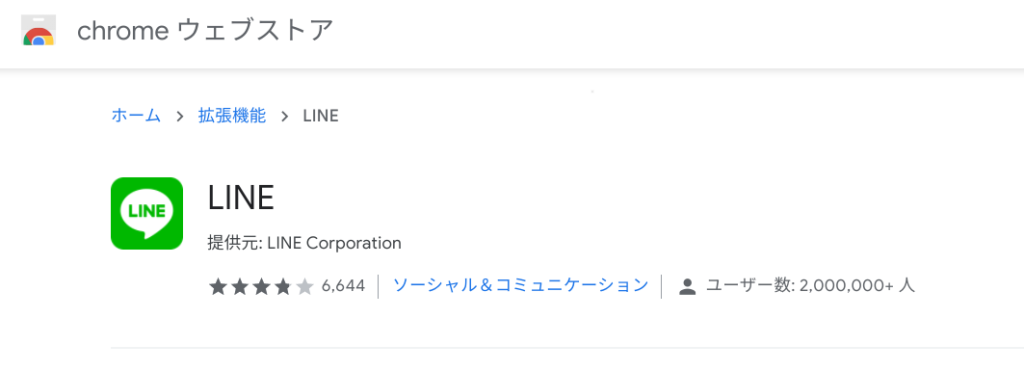
インストールが終わったらブラウザーの右上にLINEのアイコンが表示されます。
もし、アイコンが表示されていない場合は。拡張機能アイコンの一番端に拡張機能のアイコンがありますので、それをクリックすると拡張機能の一覧にLINEが表示されていると思います。
そのLINEのアイコンを選択するとLINEが起動します。
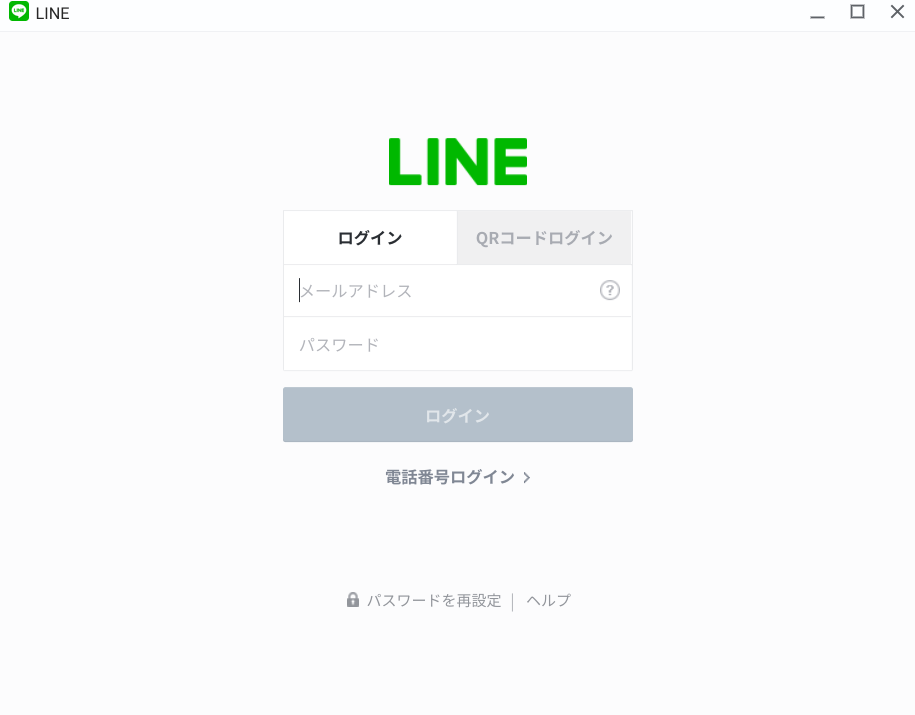
起動しましたら、メールアドレスとパスワードを入力して、認証番号が表示されます。
その認証番号をスマートフォンのLINEで入力するとログインが完了します。
オーディオブックとポッドキャスト
「Audible」は約40万冊と他のオーディオブックを販売している会社よりも圧倒的な書籍数を誇ります。
ただし、英語のオーディオブックが多く、日本語の書籍数で考えるaudiobook.jpなどの方が多いかもしれません。
「Audible」に入会すると2022年1月27日からサービス内容が変わって聴き放題になっていますので書籍の価格に関係なく好きなだけ利用することができます。
そして聴き放題のポッドキャストや「Audible」オリジナルのコンテンツを楽しむことができます。
「Audible」では通常30日間の無料体験期間を設けていますので、お試しで1ヶ月間利用することができます。
Audibleは、中断したところから簡単に再開できる便利な機能を提供します。
ドライブ中に中断しても続きから聞くことができのは便利な機能です。
ドライブ中のリスニングに最適です。
Poweramp ミュージックプレーヤー
たくさんの音楽ストリーミングアプリがありますが、ハイレゾ再生対応や、イコライザー、UI、ウィジェットなどの豊富なカスタマイズ性は他のアプリの追随を許さないと思います。
2019年からAndroidAutoのサポートを提供しており、その明確なデザインと素晴らしいEQのおかげで人気がある音楽再生ソグトになります。
また、FLACを含め、ほぼすべてのフォーマットで再生できるため、オーディオファンにとって優れたプレーヤーになります。
10バンド以上のグラフィカルイコライザーが組み込まれているため、FLACコレクションで可能な限り最高の音質を得ることができます。
アプリの全機能を15日間無料で試すことができます。
気に入った場合は、GooglePlayストアで538円でフルバージョンを購入できます。
TuneIn Radio:ニュース、スポーツ、音楽、そしてラジオ
Android Autoでラジオを再生することを検討している方はTuneIn Radioはオールインワンのラジオアプリで、AM、FM、インターネット全体から100,000を超えるラジオ局を提供しています。
これには、ニュースステーションだけでなく、人気のポッドキャストやスポーツの生中継も含まれます。
このアプリはAndroidAutoをサポートしており、これらすべてのステーションを利用できるので、運転中にラジオを聞くことができます。
運転中に世界中のクルージング音楽を楽しむのであれば、TuneIn Radioを最適な選択になります。
こちらも、無料版と有料版がありますが、無料版でも十分利用することができます。
Chromebookをより安全に便利に利用したいならVPNがおすすめな理由

Chromebookは値段も安価で動作も快適と作業用パソコンとしては、かなり優れておりますが利用している段階で気になる点が2点ございました。
- ファイルのダウンロードがブロックされる。
- HTTPサイトに接続できない
上記2点の問題点を解説します。
ファイルのダウンロードがブロックされる

作業中にサイトからファイルをダウンロードする際に上記のような【不正なファイルのためファイルをブロックしました】と頻繁に表示されます。
これがかなり面倒で明らかに危険なファイルではないはずの
[PDF資料をまとめたZIP]
[仕事で使用するフリーツール]
なども跳ねられることも頻繁で正直ストレスがたまります・・・
通常のWindowsパソコンやMACであればブロックされる頻度はかなり少ないですが、後で後述する理由が原因でChromebookの場合1日に何回もこのような事態が発生します。
HTTPサイトに接続されない

また【HTTPサイトにアクセスしても表示されない】問題もあります。
インターネット上でWebページを閲覧するとき、URLの上部に「http」や「https」で始まっていますが「データが暗号化されていないhttp」の場合自動的にブロックされてしまいます。

↑上の画像のようにHTTPの場合はセキュリティ警告が表示
最近では「https」に移行しているサイトも増えてはいますが、まだまだ「http」サイトが多い現状で仕事上情報を集めたい際に苦労しています。
上記の2点の問題を解決する方法を調べた結果【VPN】を適応することで解決致しました!
なぜChromebookにVPNが必要なのか???
なぜ上記のような問題がVPNで解決するのか?
「実はChromebookで標準で搭載されているセキュリティが強固すぎる+セキュリティ機能をオフができないため回避するにはWEB通信時のネット回線を変更する」
必要があることが判明!!!

https://www.cman.jp/network/term/vpn/
通常であればセキュリティソフトなどを手動でインストールを行い、問題がある場合は一時的にオフするなどで[ブロック問題]を解決できるのだが、Chromebookはデフォルトでセキュリティソフトが搭載されているような物なので外すことが出来ない。
そこで活躍するのがVPN!!!
VPNとは??
「Virtual Private Network」の略。
簡単に言うと仮想の「専用回線」を使って、インターネットを利用することができます。
IPアドレスを自由に変更することができるので匿名性が向上します。
無料のサービスもありますが、回線品質が悪く速度が遅い問題があります。
そのため、回線品質が良い「NordVPN」等が人気です。

↑こんな感じで各国にあるサーバーをワンクリックで使用できるので匿名性は抜群!
VPNを使うとChromebook経由の回線ではないという扱いになるため上記のような理不尽なブロック祭りから開放されるというわけだ!!!
VPNを利用することで得られるその他のメリット!!
更にVPNはもともとセキュリティ強化のためのツールなので様々な利点あり。
- 個人情報の流出阻止の強化
- 海外サーバに繋げて外国在住の限定の動画視聴
- 海外のゲームを格安で購入できる
- 通信が高速化する
など仕事でもプライベートでも役に立つ機能が多く、Chromebookを快適かつ安全に使用したいのであれば割と導入必須のツールといっても過言ではありません。
ChromebookにおすすめVPNはNORDVPN!
といってもVPN会社は日本・海外含めると何百社も存在しており、正直どのような基準でVPNを選べばいいか悩ましいと思っている方も多いのではないでしょうか??
個人的に色々試した結果絶対選んではいけないVPNの条件は以下の3項目
【完全無料を謳うVPN】
他社が有料で展開しているサービスが無料で提供できるはずがない。たいてい利用者の個人情報を盗み出して売買しているケースが多数(一部研究目的など例外あり)
【日本で運営しているVPN】
VPNは海外に多数のサーバーを持つことで安定性が増す。日本運営のVPNはサーバー数が非常に少なく速度が遅いなど実用性に乏しい
【運営歴が浅すぎるVPN】
運営歴が短いVPNは個人情報をハッキングされ情報流出などの危険性が高い。長年運営を行い目立った不祥事を起こしていない会社が望ましい
この3項目に一つでも該当するものがあるVPNは地雷確定なのでおすすめしません(立証済み)

以上の条件に当てはまらない中でおすすめなのが【NordVPN】
ダウンロード・操作履歴が残らない
料金が安い・返金制度
やましいことしていないなら保存されていても特に問題ないのでは??と思いがちですが通常のVPNはサーバー利用の履歴などが保存されるのでもし本体サーバーにハッキングされたら個人情報が流出する危険性があります。
実際にVPN会社本元のサーバーがハッキングされて個人情報が流出したことも・・・
ただNordVPNに関してはそもそも個人情報を残さないので仮にハッキングされたとしても警察や政府・ハッカーに個人履歴が渡ることがないです。
一月分無料お試しでどんな理由でも100%返金保証付き!!

また月額に掛かる料金は高品質であるにも関わらず低価格なのも嬉しいところ。
有名VPNのExpressVPNは最安で$8.32(約900円)なのに比べ、NordVPNは約495円と半値近く違うので毎月のコストが掛かりません。
| 1ヶ月プラン | 6ヶ月プラン | 1年プラン | 2年プラン | |
| ExpressVPN | 月額1500円 | $月額1000円 | 月額900円 | |
| NordVPN | 月額1434円 | 月額590円 | 月額495円 |
更に【契約期間30日なら100%保証の制度】付きなので気に入らなかったり、自分の環境ではうまく動作しないなどどのような理由でも返金保証が適応されるので安心!!
⇒30日間無料のNordVPNををお試ししたい方はこちらから!!
まとめ
ここで紹介した以外にも便利なアプリはあります。
AndroidAutoをサポートしているアプリも増えているので、益々便利になると思います。
Androidのスマートフォンやタブレットで持ちようすることはできますが、トータル的に考えるとChromebookを利用した方が利便性は上になると思います。
大きすぎるChromebookでは困りますが10インチから11インチのChromebookであれば取り付けも簡単で取り回しも楽になると思います。
また先程紹介したNordVPNを利用することで【Chromebookの煩わしい仕様回避+セキュリティ強化】にもつながるので気になった方は導入してみてはいかがでしょうか??
金額的にもセキュリティソフトよりも安く、気に入らなければ返金保証ありといたせりつくせりの内容なのでおすすめです!!